- Como consertar o Netflix travando ou não funcionando na TV Hisense
- 1. Verifique os detalhes da sua conta
- 2. Atualize o aplicativo Netflix
- 3. Verifique se há atualizações de software na sua TV Hisense
- 4. Desinstale o aplicativo Netflix
- 5. Solucione problemas de sua conexão WiFi
- 6. Use uma VPN
- 7. Redefinição de fábrica da sua TV Hisense
- Conclusão
- Como faço para reinstalar o Netflix na minha TV Hisense?
- Como atualizo o firmware da minha TV Hisense?
- Como corrigir o problema de cintilação da tela da TV Hisense?
- Por que meu aplicativo não está funcionando na minha TV Hisense?
- Como corrigir o problema do Netflix continua travando?
- Quais são os problemas comuns com as TVs inteligentes Hisense?
- A Netflix funciona nas TVs Android Hisense?
- Como corrigir a lentidão para mudar de canal na Hisense Smart TV?
- Como atualizo o sistema operacional da minha TV Hisense?
- Como instalar aplicativos na Hisense Smart TV?
- Por que a Hisense não pode fazer nada sobre Rokus?
- Por que meu controle remoto da TV Hisense não está funcionando?
- Como corrigir o problema de tela preta da Hisense TV?
- Como adiciono aplicativos à minha TV Hisense?
- Como atualizo meu controle remoto Hisense para o firmware mais recente?
Já se foram os dias em que as pessoas costumavam pagar por uma assinatura cara de TV a cabo apenas para poder assistir a um conjunto selecionado de programas de TV e filmes. As desvantagens de possuir uma assinatura de uma TV a cabo tradicional superavam os profissionais, como não poder assistir o que quiser a qualquer momento ou não poder avançar ou retroceder um momento perdido enquanto assistia a um programa ou filme.
Com o início de plataformas OTT como Netflix, Prime Video, Disney+ e Hulu, usuários de todo o mundo tiveram a opção de optar pela assinatura certa de que precisam, a um preço que não quebra o banco. A Netflix, em particular, chegou tão à frente na indústria de streaming e entretenimento, que tem seu próprio conjunto de originais da Netflix que as pessoas adoram em todo o mundo.
A Netflix está disponível em todas as plataformas que você possa imaginar. Seja um celular, um laptop, um tablet ou uma TV, é garantido que você pode assistir seus filmes e programas de TV favoritos usando um aplicativo compatível com a Netflix. As TVs Hisense também aumentaram em popularidade no passado recente, graças ao seu custo-benefício, e com certeza, as pessoas podem assistir Netflix em uma tela 4K gigante sem a necessidade de qualquer reprodutor de mídia externo como Roku ou Firestick.
Infelizmente, muitas e muitas pessoas têm reclamado do mau funcionamento do aplicativo Netflix em suas TVs Hisense. Embora esse problema possa ser corrigido com bastante facilidade, nem todos conseguiram fazer o aplicativo funcionar, apesar de experimentar algumas soluções básicas, como sair e entrar novamente. Neste guia, veremos algumas maneiras pelas quais você pode conserte o irritante Netflix travando ou não funcionando no problema da TV Hisense!
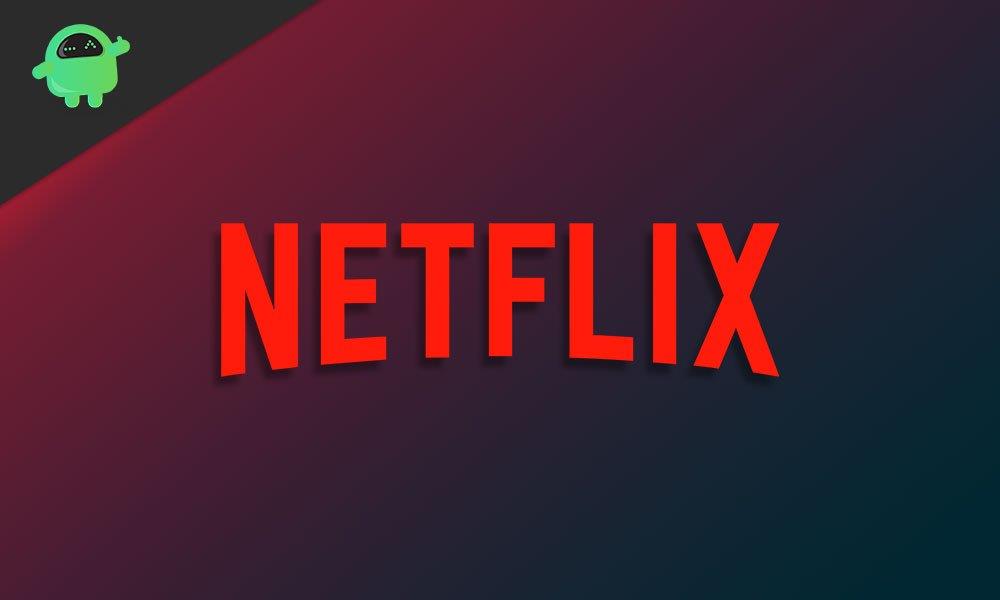
Como consertar o Netflix travando ou não funcionando na TV Hisense
Pode haver uma infinidade de razões pelas quais você pode estar enfrentando o problema do Netflix travando ou não funcionando na sua TV Hisense.Neste guia rápido, abordaremos algumas das etapas de solução de problemas mais eficazes que corrigirão principalmente esse bug irritante para você.
Anúncios
1. Verifique os detalhes da sua conta
É perfeitamente possível que o motivo pelo qual você não tenha conseguido transmitir nada usando o aplicativo Netflix na sua TV Hisense seja que sua conta possa ter problemas. Talvez sua assinatura tenha expirado ou sua forma de pagamento tenha sido bloqueada. Recomendamos que você faça login na sua conta Netflix em um computador ou laptop e comece a investigar lá. Resolver quaisquer problemas com sua própria conta também pode ajudá-lo a corrigir o problema de não funcionamento da Netflix.
2. Atualize o aplicativo Netflix
Abra a loja de aplicativos na sua TV Hisense e verifique se o aplicativo Netflix tem atualizações disponíveis. Os bugs podem ter sido causados devido a uma atualização incorreta anteriormente e, nesse caso, há um hotfix disponível quase imediatamente.
Propaganda
3. Verifique se há atualizações de software na sua TV Hisense
aperte o Definições botão no controle remoto da TV Hisense e role até o Todas as configurações aba. Navegar para Geral > Sobre esta TV e verifique se há atualizações de software. A maioria dos aplicativos nessas TVs inteligentes geralmente exige que a versão mais recente do sistema operacional seja instalada. Se você tiver alguma atualização de software disponível, recomendamos que você atualize seu dispositivo com uma conexão de internet confiável.
4. Desinstale o aplicativo Netflix
Se a atualização do aplicativo não corrigiu o problema de não funcionamento do Netflix para você, recomendamos que você desinstale completamente o aplicativo Netflix e reinstale-o em sua TV Hisense. Isso excluirá todos os dados salvos que possam estar causando problemas. Você pode desinstalar aplicativos na sua TV Hisense passando o cursor no aplicativo Netflix até que um pequeno ícone “x” apareça, que quando clicado se livrará do aplicativo para você. Para baixar novamente o aplicativo, vá para a loja de aplicativos onde você pode procurar o Netflix e instalá-lo.
Anúncios
5. Solucione problemas de sua conexão WiFi
Certifique-se de que sua TV Hisense esteja conectada corretamente ao seu WiFi. Caso contrário, adicione novamente a rede no aplicativo Configurações. Como alternativa, se você tiver uma conexão ethernet, verifique se ela está conectada corretamente. Por fim, você pode tentar reiniciar o roteador para ver se isso corrige algum problema de conexão.
6. Use uma VPN
Antes de usar uma VPN para acessar a Netflix, primeiro verifique se a localização na sua TV Hisense foi definida com precisão para onde você mora. Você pode alterar suas configurações de localização navegando para Configurações > Todas as configurações > Geral > Localização e alterando sua localização manualmente se ela não tiver sido definida adequadamente. Se isso não resolver o problema, talvez o conteúdo que você está tentando assistir na Netflix esteja bloqueado em seu país. Você pode acessar conteúdo com restrição geográfica usando uma VPN.
7. Redefinição de fábrica da sua TV Hisense
Se nada mais corrigir o problema irritante da Netflix travando ou não funcionando no problema da TV Hisense, sugerimos que você tente redefinir sua TV de fábrica. Isso pode ser feito no aplicativo Configurações, mas cuidado, isso fará com que você perca todos os dados armazenados na sua TV.
Anúncios
Conclusão
Esperamos que nosso guia sobre como corrigir o travamento ou não funcionamento do Netflix na TV Hisense tenha sido útil para você. Se você tiver alguma dica além do que mencionamos, informe os outros leitores nos comentários abaixo! Se você tiver alguma dúvida sobre o guia, sinta-se à vontade para entrar em contato conosco, ficaremos felizes em ajudar!
Perguntas frequentes
Como faço para reinstalar o Netflix na minha TV Hisense?
Para reinstalar o Netflix em sua TV Hisense, siga as etapas abaixo. Passo 1: Pressione o botão ‘Home’ no seu controle remoto. Etapa 2: encontre e destaque o aplicativo Netflix (não o abra). Passo 3: Pressione o botão vermelho no controle remoto (este é o botão ‘excluir’). Etapa 4: confirme que você deseja excluir o aplicativo. Passo 5: Abra a ‘App Store’.
Como atualizo o firmware da minha TV Hisense?
Passo 1: Pressione o botão ‘Configurações’ no seu controle remoto. Etapa 2: navegue até ‘Suporte > Atualização do sistema’. Etapa 3: certifique-se de que a opção ‘Atualização automática de firmware’ esteja ativada.Algumas TVs Hisense ainda permitem que os usuários atualizem manualmente seu firmware. Se você conseguir fazer isso, suas configurações serão ligeiramente diferentes das acima.
Como corrigir o problema de cintilação da tela da TV Hisense?
Para corrigir o problema de oscilação da tela da TV Hisense, tudo o que você precisa fazer é reiniciá-lo manualmente. Simplesmente desligue sua TV Hisense, desconecte-a da tomada e ligue-a novamente após um minuto. Apenas seguir este passo simples pode resolver facilmente o problema de cintilação da tela na sua TV.
Por que meu aplicativo não está funcionando na minha TV Hisense?
Se houver um problema com seu aplicativo, tente removê-lo e reinstalá-lo. Para remover um aplicativo nativo do Hisense, navegue até a tela “Início” e selecione o aplicativo em questão usando os botões de navegação do seu controle remoto. Depois de selecionar o aplicativo que você deseja excluir, pressione o botão vermelho no controle remoto.
Como corrigir o problema do Netflix continua travando?
Basta acessar o site e verificar a velocidade da sua internet. Se você estiver obtendo uma velocidade de internet comparativamente mais baixa do que o plano que optou, é uma indicação de que o problema de travamento do Netflix está sendo causado pela má conexão com a internet.
Quais são os problemas comuns com as TVs inteligentes Hisense?
Um dos problemas mais comuns encontrados nas TVs inteligentes Hisense, você pode tentar inicialmente desligar a TV e depois ligá-la. Mas pode não resultar em uma solução ideal sempre que houver um problema crítico dentro do componente da sua TV. Verifique se há cabos desprotegidos, pois isso pode causar algumas configurações incorretas da TV ou qualquer tipo de interferência.
A Netflix funciona nas TVs Android Hisense?
As TVs Android Hisense são muito convenientes, permitindo que as pessoas acessem o Netflix e outros serviços de streaming sem precisar conectar um dispositivo externo. Infelizmente, existem várias razões pelas quais a Netflix pode não funcionar na sua TV Hisense.
Como corrigir a lentidão para mudar de canal na Hisense Smart TV?
Se você deseja corrigir a lentidão para mudar de canal em sua Hisense Smart TV, pressione o botão Home no seu controle remoto Hisense Smart TV.Em seguida, vá em frente e escolha Rede no Menu de Opções de Configuração. Agora, pressione o botão Limpar memória da Internet para limpar o cache, o que deve corrigir a mudança lenta de canal.
Como atualizo o sistema operacional da minha TV Hisense?
Pressione o botão Configurações no controle remoto da TV Hisense e role até a guia Todas as configurações. Navegue até Geral > Sobre esta TV e verifique se há atualizações de software. A maioria dos aplicativos nessas TVs inteligentes geralmente exige que a versão mais recente do sistema operacional seja instalada.
Como instalar aplicativos na Hisense Smart TV?
Navegue até a tela “Início” e selecione o ícone “App Store”. Vá para a guia “Pesquisar” e pressione “OK” no seu controle remoto para ativar o teclado na tela. Digite o nome do aplicativo desejado e use o D-pad (no controle remoto) para selecioná-lo. Agora, pressione o botão verde no controle remoto para adicionar o aplicativo à sua TV Hisense.
Por que a Hisense não pode fazer nada sobre Rokus?
Foi exatamente o que eu disse, mas a Hisense disse que não pode fazer nada porque é o programa Rokus que está atrapalhando, não a tv. 08-06-2021 15:30
Por que meu controle remoto da TV Hisense não está funcionando?
Muitos dos controles remotos da TV Hisense são multimodo (por exemplo, Bluetooth, IR, etc.) Aqui, usar o botão Menu no controle remoto para alternar o modo remoto pode resolver o problema. Pressione e segure o botão Menu (o botão com três/duas linhas) no controle remoto.
Como corrigir o problema de tela preta da Hisense TV?
Para corrigir o problema de tela preta da Hisense TV, conecte-o a uma fonte de alimentação diferente, verifique se todos os cabos estão funcionando perfeitamente. Se isso não resolver o problema, desconecte a TV da tomada e ligue-a após pelo menos um minuto.
Como adiciono aplicativos à minha TV Hisense?
Vá para a guia “Pesquisar” e pressione “OK” no seu controle remoto para ativar o teclado na tela. Digite o nome do aplicativo desejado e use o D-pad (no controle remoto) para selecioná-lo.Agora, pressione o botão verde no controle remoto para adicionar o aplicativo à sua TV Hisense.
Como atualizo meu controle remoto Hisense para o firmware mais recente?
Navegue até a tela de configurações principais. Faça isso pressionando o botão que se parece com uma engrenagem no seu controle remoto Hisense. Vá para “Todos”, navegue até “Sobre” e, finalmente, selecione “Atualização de software”. Use “Detectar” para verificar se você tem a versão de firmware mais recente e para instalar o firmware mais recente, caso não tenha.












